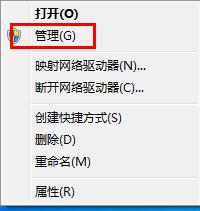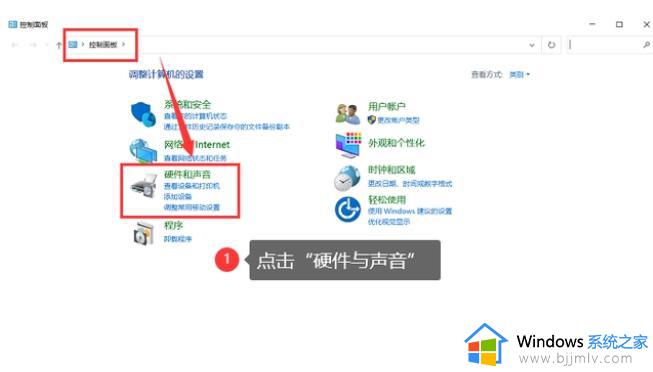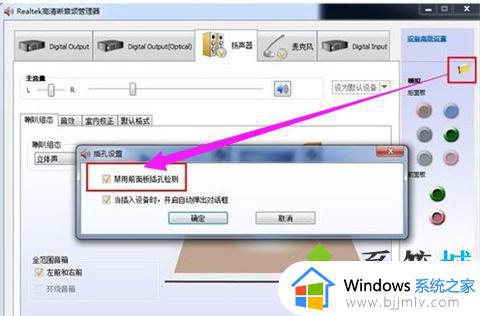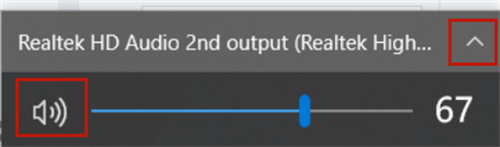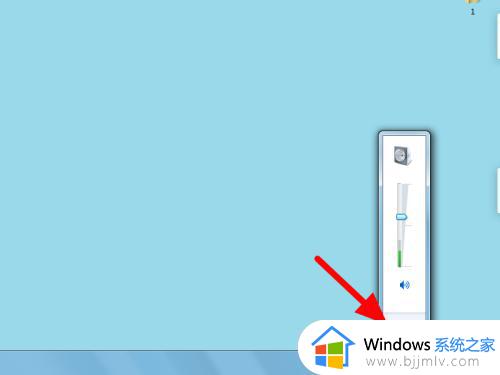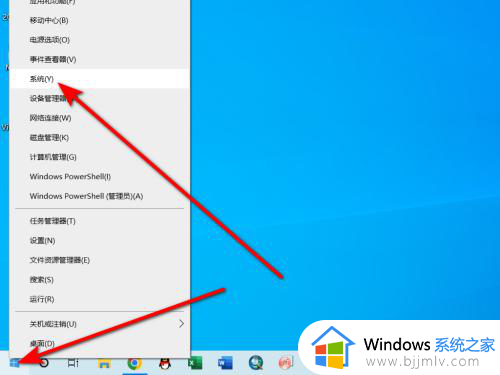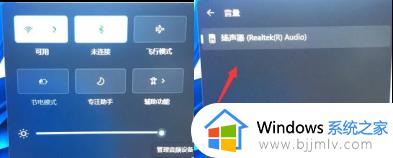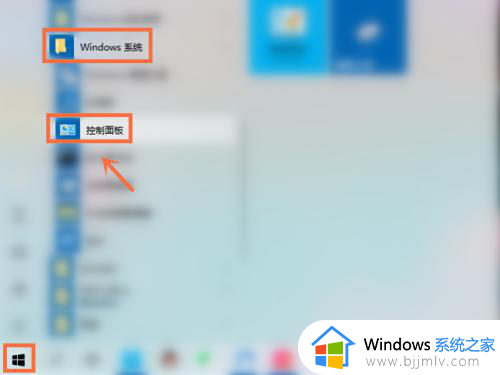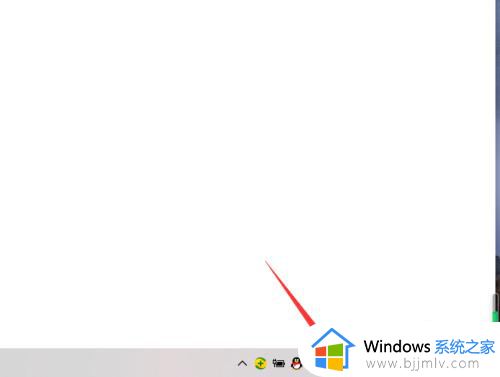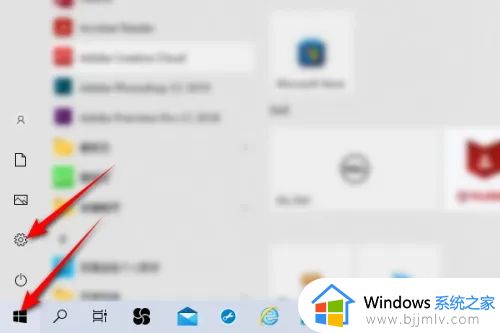电脑系统升级后没有声音了怎么解决 电脑更新后没有声音了怎么恢复
很多人都会对电脑进行更新升级,然而有时候会遇到一些问题,比如近日有不少用户就遇到了电脑系统升级后没有声音了的情况,很多人遇到这样的问题都不知道该怎么解决,大家也不用担心,接下来就给大家详细介绍一下电脑更新后没有声音了的详细恢复方法,可以一起来看看吧。
方法如下:
1、我们首先需要知道升级win10系统后没有声音的原因是驱动不兼容导致的,我们需要将声卡驱动还原到升级前,鼠标右键此电脑,选择属性,进去之后,点击设备管理器。
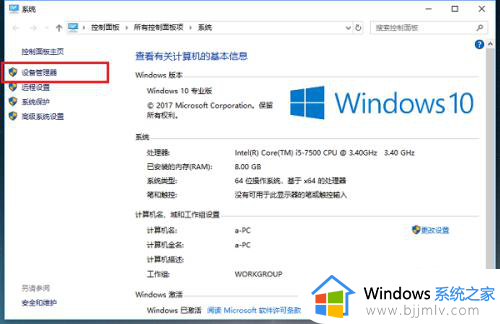
2、打开设备管理器之后,点击声音、视频和游戏控制器,可以看到里面的驱动。
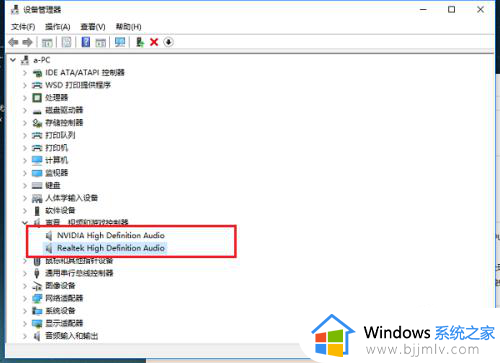
3第三步如果里面只有一个声卡驱动,操作一次就可以,如果有多个驱动需要全部还原成升级前的驱动,选中驱动High Definition Audio,右键属性,进去之后,点击驱动程序。
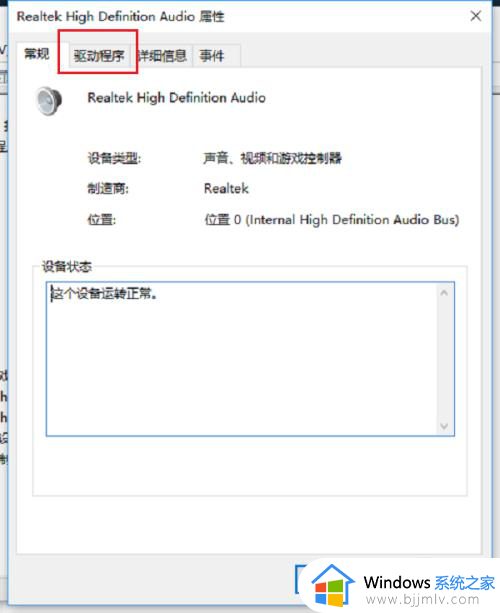
4、进去驱动程序之后,点击回退驱动程序。
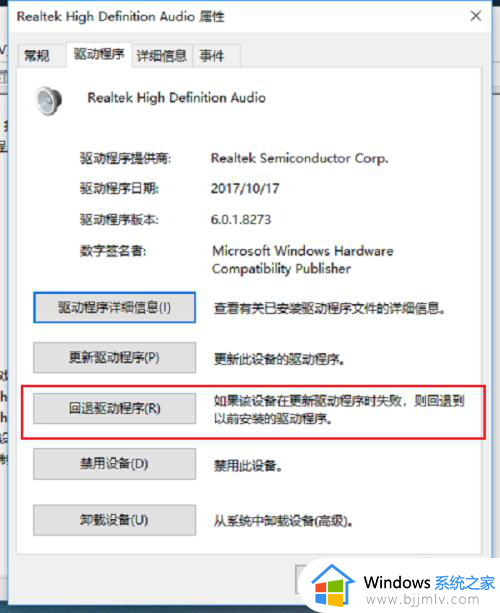
5、点击回退驱动程序,会让选择会退的原因,回退之后,点击是。
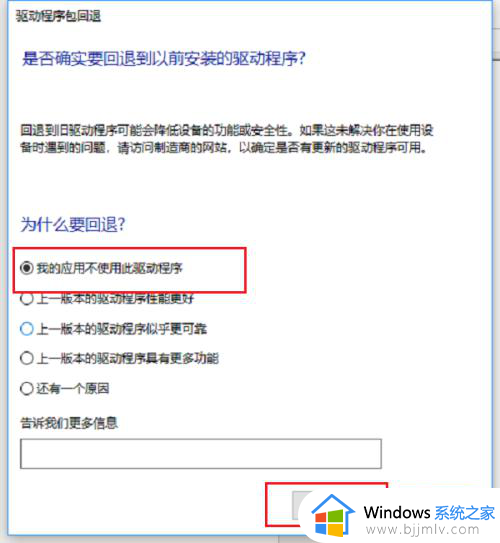
6、可以看到已经成功将win10系统的声卡驱动回退到上一版本了,然后我们重启电脑,就有声音了。
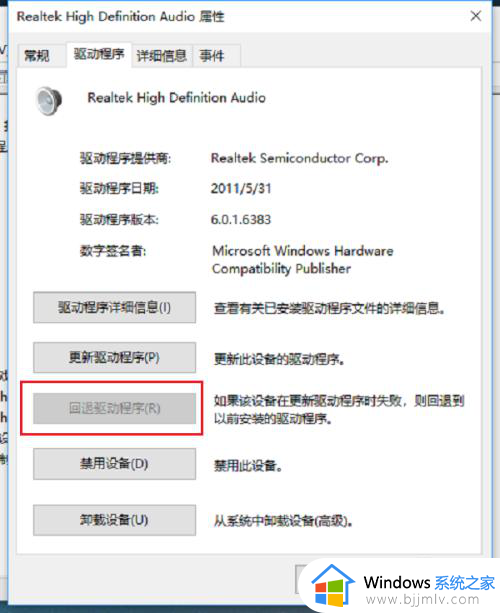
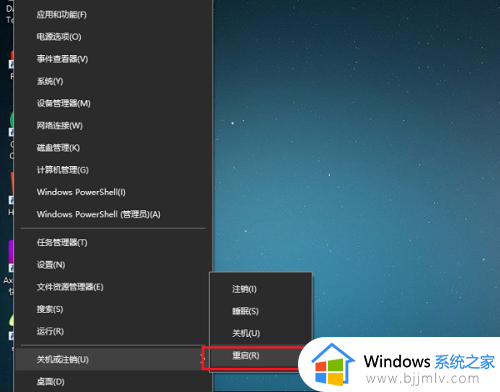
以上给大家介绍的就是电脑系统升级后没有声音了的详细解决方法,有遇到一样情况的用户们可以参考上述方法步骤来进行操作,希望可以帮助到大家。